Θέλετε να δώσετε γρήγορα στο blog σας ένα νέο χρώμα και να το ξεχωρίσετε από το πακέτο; Δείτε πώς μπορείτε να προσαρμόσετε το ιστολόγιό σας στο WordPress και να το κάνετε μοναδικά δικό σας.
Το WordPress προσφέρει πολλές δυνατότητες που σας βοηθούν να κάνετε το blog σας όσο το δυνατόν καλύτερο. Παρόλο που δεν προσφέρει τόσες πολλές δυνατότητες προσαρμογής όσο το πλήρες WordPress που εκτελείται στον δικό σας διακομιστή, εξακολουθεί να καθιστά εύκολο να κάνετε το δωρεάν ιστολόγιό σας επαγγελματικό ή χαριτωμένο όπως θέλετε. Εδώ θα δούμε πώς μπορείτε να προσαρμόσετε τις λειτουργίες στο ιστολόγιό σας και να δημιουργήσετε ένα κοινό.
Εξατομικεύστε το ιστολόγιό σας
Το WordPress διευκολύνει την εξατομίκευση του ιστολογίου σας. Οι περισσότερες από τις επιλογές εξατομίκευσης είναι διαθέσιμες στο Εμφάνιση μενού στα αριστερά. Εδώ θα δούμε πώς μπορείτε να χρησιμοποιήσετε τα περισσότερα από αυτά.
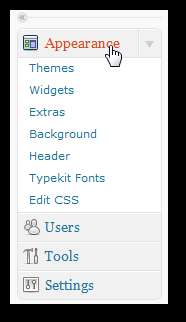
Προσθήκη νέου θέματος
Το WordPress είναι δημοφιλές για το ευρύ φάσμα θεμάτων που διατίθενται για αυτό. Αν και δεν μπορείτε να ανεβάσετε το δικό σας θέμα στο ιστολόγιό σας, μπορείτε να επιλέξετε από πάνω από 90 δωρεάν θέματα που είναι διαθέσιμα προς το παρόν με περισσότερα προστιθέμενα συνεχώς. Για να αλλάξετε το θέμα σας, επιλέξτε το Θέματα σελίδα κάτω Εμφάνιση .
Η σελίδα "Θέματα" θα εμφανίζει τυχαία θέματα, αλλά μπορείτε να τα προβάλετε με αλφαβητική σειρά, με βάση τη δημοτικότητα ή το πόσο πρόσφατα προστέθηκαν. Εναλλακτικά, μπορείτε να αναζητήσετε ένα θέμα με όνομα ή χαρακτηριστικά.
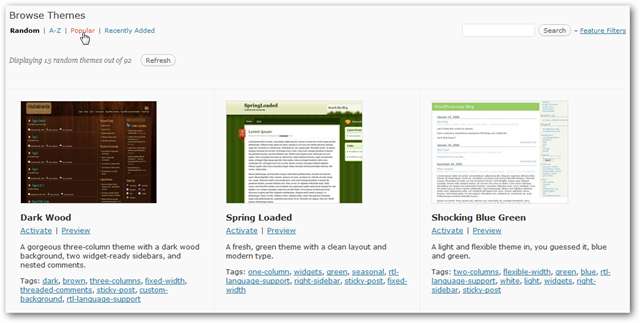
Ένας καλός τρόπος για να βρείτε ένα θέμα που ταιριάζει στις ανάγκες σας είναι ο Φίλτρο χαρακτηριστικών . Κάντε κλικ στο σύνδεσμο στα δεξιά του κουμπιού αναζήτησης και, στη συνέχεια, επιλέξτε τις επιλογές που θέλετε να βεβαιωθείτε ότι έχει το θέμα σας. Κάντε κλικ Εφαρμογή φίλτρων και το WordPress θα απλοποιήσει τις επιλογές σας σε θέματα που περιέχουν αυτές τις δυνατότητες.

Μόλις βρείτε ένα θέμα που σας αρέσει, κάντε κλικ στο Προεπισκόπηση με το όνομά του για να δείτε πώς θα φαίνεται το ιστολόγιό σας.
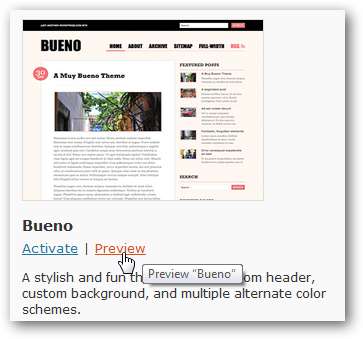
Αυτό θα ανοίξει ένα αναδυόμενο παράθυρο που εμφανίζει το ιστολόγιό σας με το νέο θέμα. Κάντε κλικ στο Θέτω εις ενέργειαν συνδέστε στην επάνω δεξιά γωνία του αναδυόμενου παραθύρου εάν θέλετε να διατηρήσετε αυτό το θέμα. Διαφορετικά, κάντε κλικ στο x στην επάνω αριστερή γωνία για να κλείσετε την προεπισκόπηση και να συνεχίσετε την αναζήτησή σας για αυτό που θέλετε.
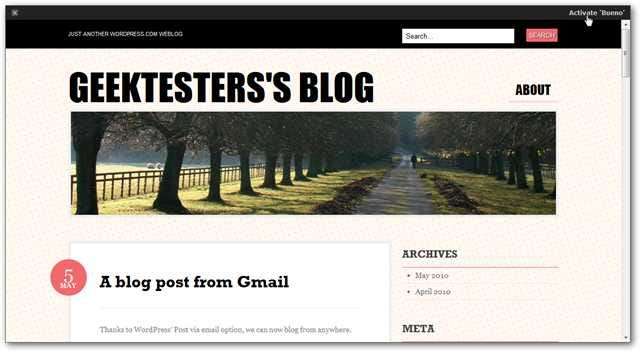
Επεξεργασία τρέχοντος θέματος
Πολλά από τα θέματα στο WordPress έχουν επιλογές προσαρμογής, ώστε να μπορείτε να κάνετε το ιστολόγιό σας να ξεχωρίζει από άλλους χρησιμοποιώντας το ίδιο θέμα. Το προεπιλεγμένο θέμα Είκοσι δέκα σας επιτρέπει να προσαρμόσετε τόσο την κεφαλίδα όσο και την εικόνα φόντου και πολλά θέματα έχουν παρόμοιες επιλογές.
Για να επιλέξετε μια νέα εικόνα κεφαλίδας, επιλέξτε το Επί κεφαλής σελίδα κάτω Εμφάνιση . Επιλέξτε μία από τις προεγκατεστημένες εικόνες και κάντε κλικ Αποθήκευσε τις αλλαγές ή ανεβάστε τη δική σας εικόνα.
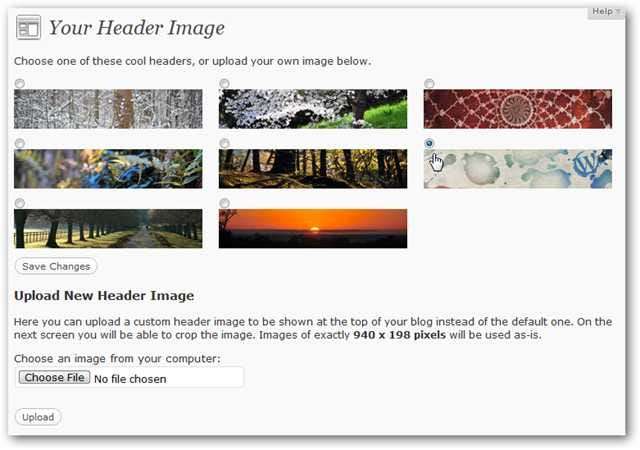
Εάν ανεβάσετε μια εικόνα μεγαλύτερη από το μέγεθος της κεφαλίδας, το WordPress θα σας επιτρέψει να την περικόψετε απευθείας στη διεπαφή ιστού. Κάντε κλικ Κεφαλίδα περικοπής όταν έχετε επιλέξει το τμήμα που θέλετε για την κεφαλίδα του ιστολογίου σας.
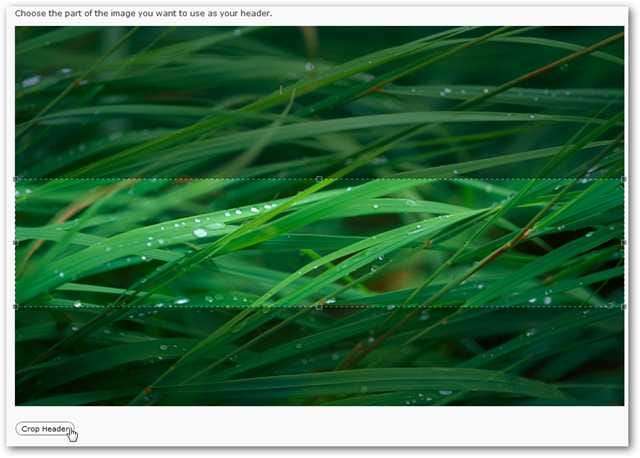
Μπορείτε επίσης να προσαρμόσετε το ιστορικό του ιστολογίου σας από το Ιστορικό σελίδα κάτω Εμφάνιση . Μπορείτε να ανεβάσετε μια εικόνα για το φόντο ή να εισαγάγετε μια δεκαεξαδική τιμή ενός χρώματος για ένα συμπαγές φόντο. Εάν προτιμάτε οπτικά ένα χρώμα, κάντε κλικ στο Επιλέξτε ένα χρώμα για να ανοίξετε έναν χρωματικό τροχό που καθιστά εύκολο να επιλέξετε ένα ωραίο χρώμα. Κάντε κλικ Αποθήκευσε τις αλλαγές όταν τελειώσετε.
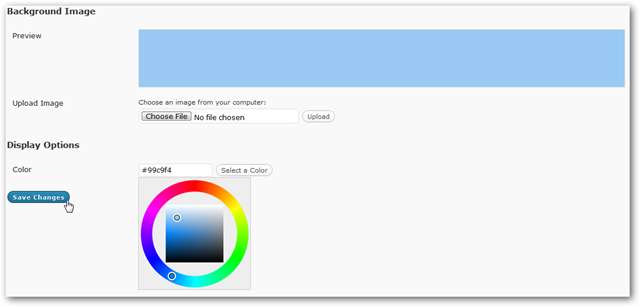
Σημείωση: ότι όλα τα θέματα ενδέχεται να μην περιέχουν αυτές τις επιλογές προσαρμογής, αλλά πολλά είναι ευέλικτα. Δεν μπορείτε να επεξεργαστείτε το πραγματικό CSS του θέματος σας σε δωρεάν ιστολόγια WordPress, αλλά μπορείτε να αγοράσετε το Custom CSS Upgrade για 14,97 $ / έτος για να προσθέσετε αυτήν τη δυνατότητα.
Προσθέστε Widgets με επιπλέον περιεχόμενο
Τα widget είναι μικρά πρόσθετα για το ιστολόγιό σας, παρόμοια με τα Desktop Gadgets στα Windows 7 ή τα Dashboard widgets σε Mac OS X. Μπορείτε να προσθέσετε widget στο ιστολόγιό σας για να εμφανίσετε πρόσφατα Tweets, αγαπημένες εικόνες Flickr, δημοφιλή άρθρα και πολλά άλλα. Για να προσθέσετε widget στο ιστολόγιό σας, ανοίξτε το Widgets σελίδα κάτω Εμφάνιση .
Θα δείτε μια ποικιλία γραφικών στοιχείων διαθέσιμων στο κύριο λευκό πλαίσιο. Επιλέξτε αυτό που θέλετε να προσθέσετε και σύρετέ το στην περιοχή widget της επιλογής σας. Διαφορετικά θέματα μπορεί να προσφέρουν διαφορετικές περιοχές για την τοποθέτηση Widget, όπως η πλευρική γραμμή ή το υποσέλιδο.
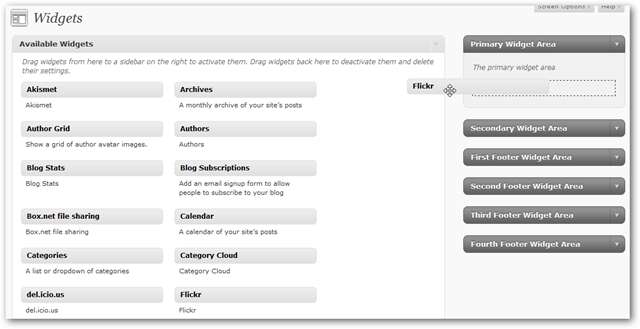
Τα περισσότερα από τα widget προσφέρουν επιλογές διαμόρφωσης. Κάντε κλικ στο κάτω βέλος δίπλα στο όνομά του για να το επεξεργαστείτε. Ρυθμίστε τα όπως θέλετε και κάντε κλικ Σώσει στο κάτω μέρος του widget.
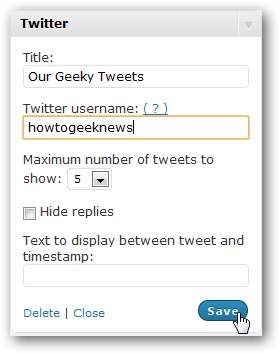
Τώρα έχουμε ένα ωραίο δυναμικό περιεχόμενο στο ιστολόγιό μας που ενημερώνεται αυτόματα από το διαδίκτυο.
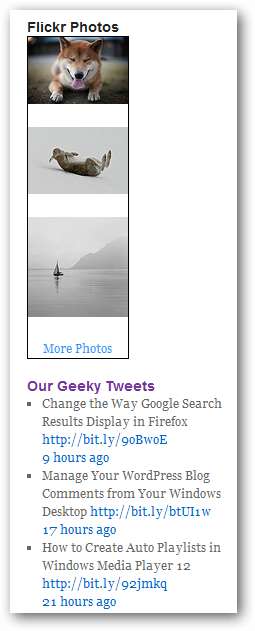
Επιλέξτε Πρόσθετα ιστολογίου
Από προεπιλογή, το WordPress εμφανίζει προεπισκοπήσεις ιστότοπων όταν οι επισκέπτες τοποθετούν τον δείκτη του ποντικιού σε συνδέσμους στο ιστολόγιό σας, χρησιμοποιεί ένα ειδικό θέμα για κινητά όταν επισκέπτονται άτομα από μια κινητή συσκευή και εμφανίζουν σχετικούς συνδέσμους σε άλλα ιστολόγια στο δίκτυο WordPress στο τέλος των αναρτήσεών σας. Εάν δεν σας αρέσουν αυτές οι λειτουργίες, μπορείτε να τις απενεργοποιήσετε στο
Πρόσθετα
σελίδα κάτω
Εμφάνιση
.
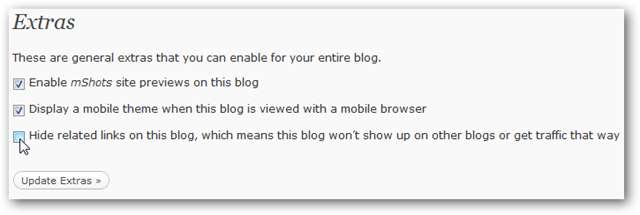
Δημιουργήστε το κοινό σας
Τώρα που το ιστολόγιό σας φαίνεται ωραίο, μπορούμε να διασφαλίσουμε ότι άλλοι θα το ανακαλύψουν. Το WordPress σας διευκολύνει να κάνετε τον ιστότοπό σας να εντοπιστεί σε μηχανές αναζήτησης ή κοινωνικά δίκτυα, ακόμη και να σας δώσει την επιλογή να διατηρήσετε τον ιστότοπό σας ιδιωτικό εάν προτιμάτε.
Ανοιξε το Μυστικότητα σελίδα κάτω Εργαλεία για να αλλάξετε την προβολή του ιστότοπού σας. Από προεπιλογή, θα ευρετηριαστεί από τις μηχανές αναζήτησης και θα είναι ορατή σε όλους. Μπορείτε επίσης να επιλέξετε να αφήσετε το ιστολόγιό σας δημόσιο αλλά να αποκλείσετε μηχανές αναζήτησης ή να το κάνετε απόρρητο.
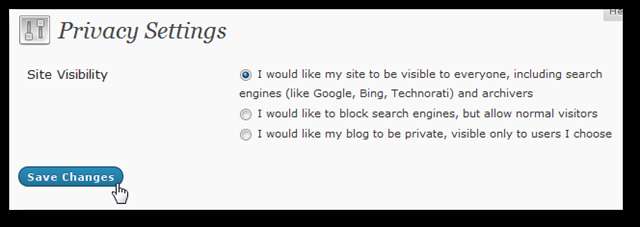
Εάν επιλέξετε να κάνετε το ιστολόγιό σας ιδιωτικό, μπορείτε να εισαγάγετε έως και 35 ονόματα χρηστών ατόμων που θέλετε να μπορούν να το δουν. Κάθε ιδιωτικός επισκέπτης πρέπει να έχει λογαριασμό WordPress.com για να μπορεί να συνδεθεί. Εάν χρειάζεστε περισσότερα από 35 ιδιωτικά μέλη, μπορείτε να κάνετε αναβάθμιση για να επιτρέψετε απεριόριστα ιδιωτικά μέλη για 29,97 $ / έτος.
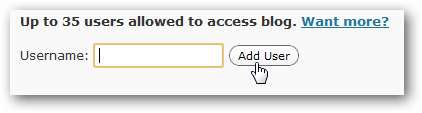
Στη συνέχεια, εάν θέλετε ο ιστότοπός σας να είναι ορατός από τις μηχανές αναζήτησης, ένας από τους καλύτερους τρόπους για να βεβαιωθείτε ότι το περιεχόμενό σας ανακαλύπτεται από τις μηχανές αναζήτησης είναι να εγγραφείτε στα εργαλεία του webmaster. Μόλις εγγραφείτε, πρέπει να προσθέσετε το κλειδί σας στον ιστότοπό σας, ώστε η μηχανή αναζήτησης να το βρει και να το ευρετηριάσει.
Στο κάτω μέρος του Εργαλεία σελίδα, το WordPress σάς επιτρέπει να εισάγετε το κλειδί σας από το Google, το Bing και το Yahoo! για να βεβαιωθείτε ότι ο ιστότοπός σας έχει εντοπιστεί. Εάν δεν έχετε εγγραφεί ακόμα σε αυτά τα εργαλεία, μπορείτε επίσης να εγγραφείτε μέσω των συνδέσμων σε αυτήν τη σελίδα.
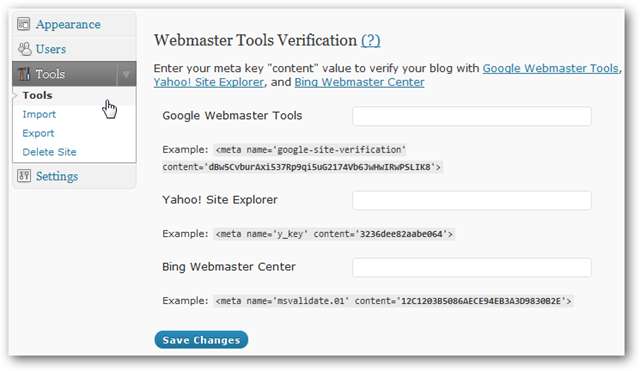
Δημοσίευση ενημερώσεων ιστολογίου σε κοινωνικά δίκτυα
Πολλοί άνθρωποι ανακαλύπτουν τους ιστότοπους που επισκέπτονται από φίλους και άλλους μέσω κοινωνικών δικτύων. Το WordPress διευκολύνει την αυτόματη κοινή χρήση συνδέσμων προς το περιεχόμενό σας σε δημοφιλή κοινωνικά δίκτυα. Για να ενεργοποιήσετε αυτήν τη δυνατότητα, ανοίξτε το Τα ιστολόγια μου σελίδα κάτω Ταμπλό .

Τώρα, επιλέξτε τις υπηρεσίες που θέλετε να ενεργοποιήσετε στο Φέρω εις δημοσιότητα Ενότητα. Αυτό θα ενημερώνει αυτόματα το Yahoo !, το Twitter ή / και το Facebook κάθε φορά που δημοσιεύετε μια νέα ανάρτηση.

Θα πρέπει να εξουσιοδοτήσετε τη σύνδεσή σας με το κοινωνικό δίκτυο. Με το Twitter και το Yahoo !, μπορείτε να τους εξουσιοδοτήσετε με δύο μόνο κλικ, αλλά η ενσωμάτωση στο Facebook θα κάνει αρκετά βήματα.
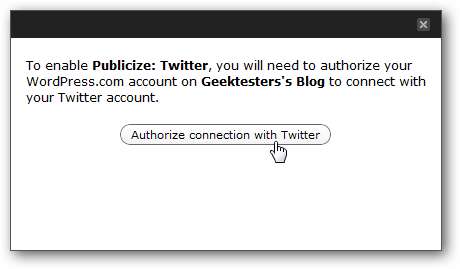
Εάν προτιμάτε να μοιραστείτε συνδέσμους μόνοι σας σε κοινωνικά δίκτυα, μπορείτε να λάβετε συντομευμένες διευθύνσεις URL στις αναρτήσεις σας. Όταν γράφετε μια νέα ανάρτηση ή επεξεργάζεστε μια υπάρχουσα, κάντε κλικ στο Λήψη Shortlink κουμπί που βρίσκεται κάτω από τον τίτλο της ανάρτησης.
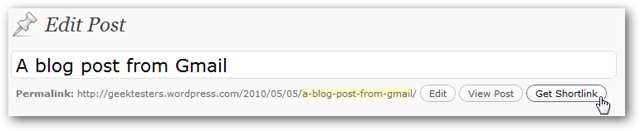
Αυτό θα σας δώσει μια μικρή διεύθυνση URL, συνήθως 20 χαρακτήρες ή λιγότερους, που μπορείτε να χρησιμοποιήσετε για να δημοσιεύσετε σε κοινωνικά δίκτυα όπως το Twitter.
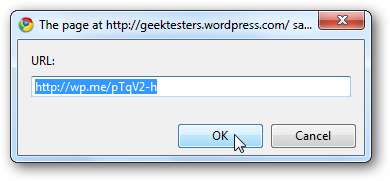
Αυτό θα βοηθήσει στην ανάπτυξη της επισκεψιμότητάς σας και αν θέλετε να δείτε πόσα άτομα ελέγχουν τον ιστότοπό σας, ρίξτε μια ματιά στα στατιστικά στοιχεία στον Πίνακα ελέγχου. Αυτό δείχνει ένα γράφημα για το πόσα άτομα επισκέπτονται και δημοφιλείς δημοσιεύσεις. Κάντε κλικ Προβολή όλων αν θέλετε πιο λεπτομερή στατιστικά, συμπεριλαμβανομένων όρων μηχανών αναζήτησης που οδηγούν άτομα στο ιστολόγιό σας.
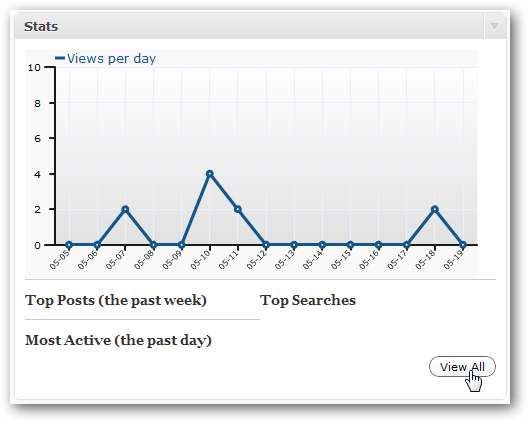
συμπέρασμα
Είτε θέλετε να δημιουργήσετε ένα ιδιωτικό blog για την ομάδα σας είτε να δημοσιεύσετε ένα blog που διαβάζεται από εκατομμύρια σε όλο τον κόσμο, το WordPress είναι ένας πολύ καλός τρόπος για να το κάνετε δωρεάν. Και με όλες τις επιλογές εξατομίκευσης, μπορείτε να το κάνετε αξέχαστο και συναρπαστικό για τους επισκέπτες σας.
Εάν δεν έχετε ιστολόγιο, μπορείτε πάντα να εγγραφείτε δωρεάν από ΩορδΠρεσς.κομ . Επίσης, φροντίστε να δείτε το άρθρο μας για το πώς να το κάνετε Ξεκινήστε το δικό σας ιστολόγιο με το WordPress .







